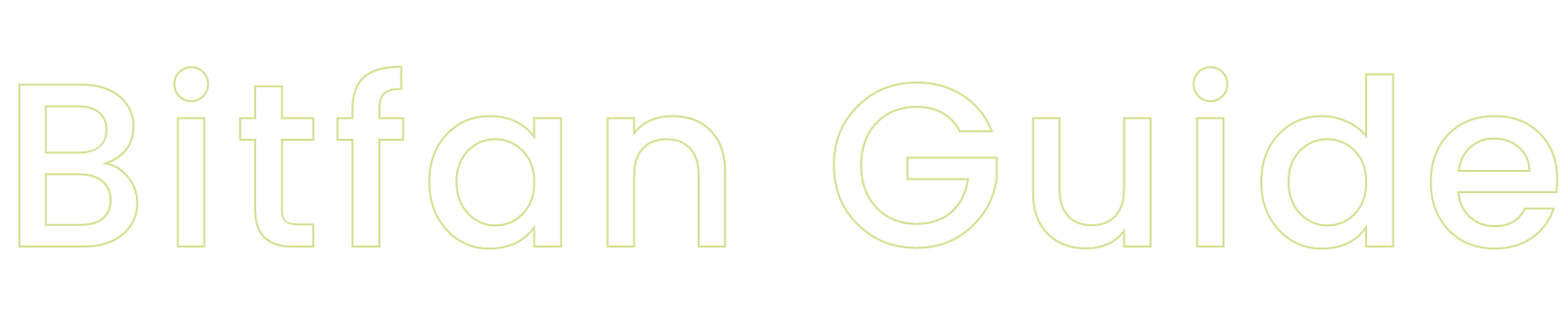FAQ
よくある質問
ID登録時に選択した外部SNSアカウント・または任意のメールアドレスとパスワード以外でログインをするための設定です。
Bitfanへとログイン後、[マイページ]>[アカウント設定]>[ログイン連携設定] よりTwitterとFacebookアカウントでのログイン設定ができます。
一度連携したアカウントの変更も上記箇所より行えます。
※Bitfanポイント取得用のアカウント連携とは異なりますのでご注意ください。
なお、SNSアカウントを使用してBitfanに新規登録をすると、マイページに[ログイン連携設定]ボタンが表示されない場合があります。
その際は別途パスワードを作成してください。
詳しくはBitfanガイド「パスワードを設定するには」も合わせてご参照ください。
コピーしました
Bitfanにログインができない場合、まずは入力したメールアドレス/パスワードに誤りがないかをよくご確認ください。
また、SNSアカウントやApple IDでの登録をしていないか、改めてご確認いただきますようお願いいたします。
(この際に新規登録をしてしまわないようご注意ください)
詳しくはBitfanガイド「Bitfanにログインできない時に試して欲しいこと」も合わせてご参照ください。
コピーしました
まず、ご入力いただいたメールアドレスに間違いがないかを再度ご確認ください。
不要なスペースや「.」などの記号の誤りには特にご注意ください。
正しいメールアドレスを入力しても届かない場合、メールサーバーの一時的な不調、メールボックスの容量不足、迷惑メールフィルタ設定などが原因の可能性がございます。
Bitfanから送信されるメールのドメインは「@bitfan.id」となります。
自動フォルダ振り分け設定や受信拒否設定をご確認いただき、上記のドメインからのメールが受信できるよう設定をお願いいたします。
※携帯電話会社のキャリアメールアドレスにおける迷惑メール設定は以下からご確認ください。
※キャリアメールの場合、設定を見直しても届かない場合があります。
設定を変更してもメールが届かない場合は、キャリアメールアドレスではなくGmailやYahoo!メールなどのWebメールサービスをご利用ください。
上記をご確認いただいても解決しない場合はこちらからお問い合わせください。
コピーしました
「Appleでサインアップ」から「メールを非公開」を選択してBitfanアカウントを作成すると、[マイページ]>[アカウント設定]>[メールアドレス]に「ランダム英数+@privaterelay.appleid.com」というメールアドレスが表示されます。
なお、Bitfanからのお知らせや各サイトからの通知メールはApple IDにご登録のメールアドレスに自動で転送されます。
コピーしました
入会方法によって退会手順が異なります。
Webから入会した場合
①[マイページ]>[フォロー一覧]>[有料会員]より「メンバー情報ページ」にアクセスしてください。
②ページ内の[解約する]ボタンより退会ができます。
退会方法について詳しくはBitfanガイド「ファンクラブを退会するには」をご参照ください。
Bitfanアプリから入会した場合
①アプリから退会したいファンクラブのトップページを開き、ページ下部の[メンバー情報へ]にアクセスしてください。
②ページ内の一番下にある[解約手続]より退会ができます。
なお、アプリから入会いただいた方はAppleのサブスクリプション、またはGoogle Playでの定期購入をご自身で解約していただく必要があります。
解約方法についてはそれぞれ以下をご参照ください。
iOSアプリをご利用の方はこちら
Androidアプリをご利用の方はこちら
※退会の翌月に再度入会された場合は、会員番号・入会日を引き継ぐことが可能です。翌々月以降は、会員番号・入会日を引き継ぐことができませんのでご注意ください。
※毎月1日(0:00〜12:00)は、システムメンテナンスのため退会できません。
※d払いをご利用の場合、入会から30分間は退会およびプランの変更はできません。
Bitfanのアカウント情報の削除をご希望の場合はこちらをご参照ください。
コピーしました
Bitfanポイントは、サイト(オーナー)への様々なアクションで取得できます。
※ポイント取得対象のアクションはサイトによって異なります。
各サイトごとの「メンバー情報」のページにて確認いただけます。
ポイント取得対象アクション
Bitfanの各サービス
ファンクラブ/ストア/スクラッチ/チケット/ビデオトーク
外部サービス(連携設定が必要です)
Spotify/LiveFans/Discord
詳細なポイント数や付与されるタイミングについてはBitfanガイド「Bitfanポイントを取得するには」をご確認ください。
コピーしました
Spotifyとの連携によるポイントが付与されていない場合、以下の点をご確認ください。
なお、楽曲再生がポイント付与対象外のサイトの場合、楽曲を再生してもポイントは付与されません。
ポイント付与の対象になっているかは各サイトオーナーへとお問い合わせください。
・Spotifyアカウントとの連携が外れていないか
※マイページのアカウント設定からご確認いただけます。
※Spotify側の要因により、連携が解除されてしまう場合がございます。連携が解除されていた期間は再生履歴の取得ができないため、ポイントの付与はされません。
・Bitfanに連携しているアカウントで曲を再生しているか
・プライベートセッションになっていないか
※プライベートセッションとは
・オフライン再生になっていないか
※オフライン再生とは
・「最近再生した曲」のリストに楽曲が反映されているか
ポイントの取得方法や付与タイミングについては、Bitfanガイド「Bitfanポイントを取得するには」をご参照ください。
コピーしました
Bitfanアプリは、フォロー・入会しているオーナーのサイト更新情報はもちろん、SNSの更新をひとまとめに楽しむことができるアプリです。
また、プッシュ通知をONにすることで、ライブ配信やグループチャット投稿をいち早くチェックすることができます。
※プッシュ通知はBitfan上の記事更新・ライブ配信などに対応しています。各SNSの投稿時は通知されません。
Bitfanアプリの使い方について詳しくは、こちらをご覧ください。
コピーしました
Bitfanアプリから通知が届かない場合、
通知テストを利用して、通知が届くかどうかテストを行ってください。
通知テストについて詳しくは、Bitfanアプリで通知を受け取るにはをご覧ください。
コピーしました
Bitfanでサイト/ストアを開設している人のことです。
本サービスは初期費用や月額利用料なしに、誰でも自分のサイトやストアを作れます。
Bitfan IDを取得後、マイページよりすぐに作成が可能です。
コピーしました
Bitfanの各機能の収益還元率は以下となります。
・ファンクラブ会費/ハートつきコメント
Webブラウザ決済[クレジットカード/キャリア払い/あと払い(ペイディ)]:
決済金額の80%
iOS/Androidアプリ決済:
決済金額の50%
(アプリ内課金の手数料30%が控除されます)
※海外ユーザーのアプリ売上の還元率に関してはこちらをご確認ください。
・ストア売上
商品代金と送料の合計金額の95%
※倉庫利用時も同じ
・スクラッチ売上
スクラッチ代金と送料の合計金額の70%
・チケット売上(Bitfan Pass)
リアルイベントの場合:
チケット料金の95.2%
※購入手数料を購入者負担と設定した場合、チケット料金の100%
ライブ配信の場合:
チケット料金の92%
※購入手数料を購入者負担と設定した場合、チケット料金の100%
※ライブ配信チケットは購入する際にシステム手数料として別途220円(税込)がかかります。
・ビデオトーク売上
チケット料金の80%
Bitfanオーナー利用規約 第3条もあわせてご確認ください。
コピーしました
売上の反映時期は各サービスにより異なります。
ファンクラブ機能:
■クレジットカード決済 / au PAY(auかんたん決済) / あと払い(ペイディ)
会員登録:有料会員登録された翌日
継続更新:継続更新された翌日
■d払い(ドコモ払い)
会員登録:有料会員登録された日の翌月2日または3日
継続更新:継続更新された日の翌月2日または3日
例)1月1日に会員登録・継続更新された分の売上は、2月2日または3日にウォレットに反映されます。
■ソフトバンクまとめて支払い
会員登録:有料会員登録された日の翌日
継続更新:継続更新された日の翌月1日
例)1月1日に継続更新された分の売上は、2月1日にウォレットに反映されます。
■Bitfanアプリからの決済(Apple/Google Play)
会員登録:有料会員登録されたタイミングで即時反映
継続更新:継続更新されたタイミングで即時反映
※2024年11月27日以降にリリースされるBitfanアプリ(iOS:v5.14.0/Android:v5.11.0)にて行われた入会/継続更新分からは以下に変更されます。
会員登録:有料会員登録された翌日に反映
継続更新:継続更新された翌日に反映
ハート機能:
■クレジットカード決済
ユーザーが決済した翌日
■Bitfanアプリからの決済(Apple/Google Play)
ユーザーが決済した翌日
ストア機能:
■通常配送
毎月1日から月末までに発送済みになった注文の売上が、翌月1日~4日に反映
■ヤマト匿名配送
毎月1日から月末までに発送済みになった注文の売上が、翌月15日に反映
■ダウンロード販売商品
商品が購入された翌日
スクラッチ機能:
■注文がデジタルコンテンツのみの場合
スクラッチが購入された翌日
■注文にグッズが含まれる場合
スクラッチ景品が発送済みになった翌日
チケット機能:
■イベント開演前にチケット販売を終了する場合(チケット販売終了日時がイベント終演日時より前の場合)
イベント終演日時の翌日
■アーカイブ配信の販売をする場合(チケット販売終了日時がイベント終演日時より後の場合)
チケット販売終了日時の翌日
ビデオトーク機能:
イベント開催日の翌日
コピーしました
Bitfanでは、オーナーがPCやスマホから気軽にライブ配信を行うことができます。
配信は、「フォロワー以上限定」「有料会員限定」または「チケット購入者限定」の制限をかけることも可能です。
コピーしました
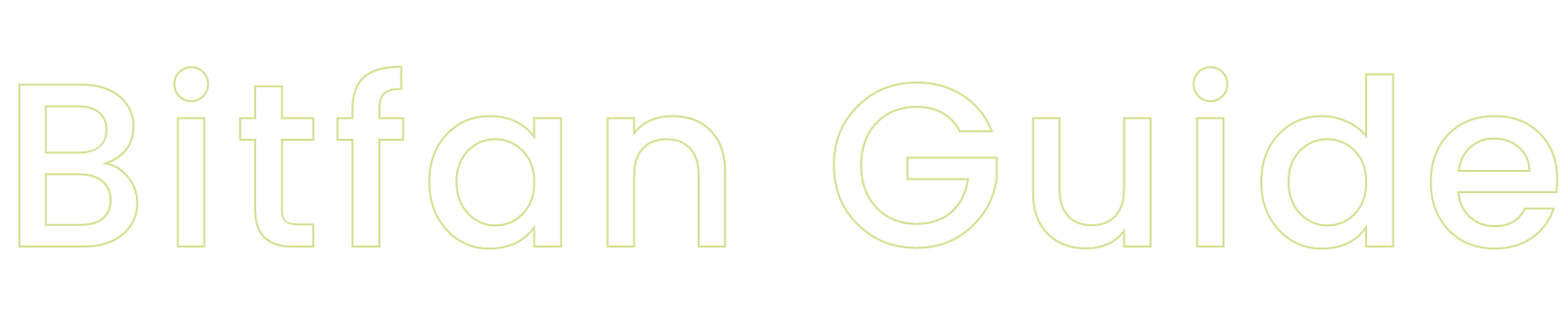 各機能の使い方をご紹介します
各機能の使い方をご紹介します